WPS表格求和公式大全,新手也能學會
2025-09-15
WPS是一個常用的辦公軟體,其表格程式中計算總和的方法非常簡單:選擇一個空白單元格作為總和的顯示位置。點選“公式”工具欄中的“求和”按鈕,這通常顯示為一個帶有Σ符號的圖示。選擇你想要求和的一系列單元格。按下回車鍵,選定區域的總和就會顯示在你選擇的單元格中。

WPS表格求和基礎教程
WPS表格中快速求和的步驟
- 選擇單元格:首先,確定你要求和的資料範圍。選中第一個單元格,然後拖動至最後一個單元格,或者使用Shift鍵加滑鼠點選選擇多個不連續的單元格。
- 使用求和按鈕:在WPS表格的工具欄中找到求和按鈕(Σ),這通常位於工具欄的“公式”部分。點選此按鈕後,軟體會自動將選中的單元格範圍加上求和公式。
- 確認並計算結果:確認選中的範圍正確無誤後,按下回車鍵。求和的結果將立即顯示在你先前選中的第一個空白單元格中或者你指定的任何單元格中。
常見問題解決:WPS求和不準確的原因
- 資料格式問題:確保所有參與求和的單元格中的資料都是數值格式。如果單元格內包含文字或錯誤的格式(如日期或字串),求和結果將不正確。
- 單元格選擇錯誤:在使用求和公式時,確認你沒有錯誤地包括了不應該求和的單元格。多餘的單元格或遺漏的單元格都會導致結果不準確。
- 公式錯誤:檢查公式是否正確輸入,特別是公式的範圍指定是否準確。例如,公式“=SUM(A1)”意味著求和A1到A10的單元格,確認沒有拼寫錯誤或範圍錯誤。
WPS表格高階求和技巧
使用條件求和函式SUMIF的方法
- 定義條件:首先確定你的求和條件。例如,你可能想求和所有銷售額超過1000元的記錄。SUMIF函式允許你根據這樣的條件來求和。
- 編寫公式:使用SUMIF函式的基本語法是
SUMIF(range, criteria, [sum_range])。range是你檢查條件的區域,criteria是你設定的條件,而[sum_range]是實際需要加總的資料區域,如果省略,則預設為range。 - 應用例項:假設你要求和A列中所有大於1000的數值對應的B列數值,公式將是
=SUMIF(A:A, ">1000", B:B)。此公式將加總所有A列中大於1000的行對應的B列值。
如何利用陣列公式進行復雜求和
- 理解陣列公式:陣列公式可以處理多個資料值,進行復雜的計算。在WPS下載好的應用中,你可以使用陣列公式來執行涉及多個資料點的一次性計算,例如求和不規則資料行或列。
- 建立陣列公式:要使用陣列公式進行求和,首先選定輸出單元格,輸入公式,然後按
Ctrl + Shift + Enter而不是普通的Enter。這會將公式作為陣列公式處理,可以在公式兩端看到大括號{}。 - 示例應用:假設你想求和兩列資料的乘積,可以在WPS中用
=SUM(A1:A10*B1:B10),然後使用Ctrl + Shift + Enter完成輸入。這會計算A列和B列相應單元格的乘積之和,只要A列和B列的長度相同。
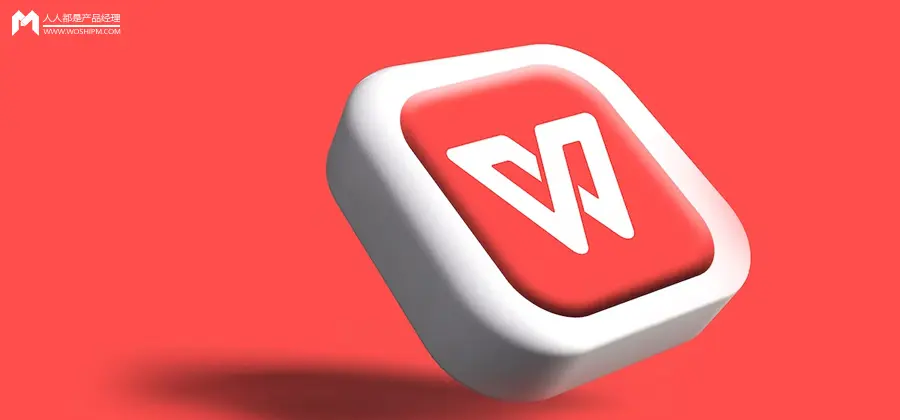
WPS表格公式應用例項
實際案例分析:如何高效使用求和公式
- 批次處理資料:在處理大量資料時,如銷售報表或財務報告,使用自動求和功能可以極大提高效率。透過選定一列或一行資料,點選“求和”按鈕,WPS表格會自動將所選資料求和,並顯示結果在下一個空白單元格或設定的位置。
- 動態更新求和結果:在資料經常更新的情況下,如庫存管理表,維持一個動態更新的求和結果是必要的。透過設定自動求和公式,當資料變化時,總和會自動更新,確保資料的即時準確性。
- 結合條件格式化:在複雜的資料分析中,結合條件格式化和求和公式可以幫助更快地識別趨勢和異常。例如,可以設定一個條件,當求和結果超過某一預設閾值時,單元格自動變色,便於即時觀察和處理。
教育領域中的WPS表格求和應用
- 學生成績彙總:教師可以使用WPS表格求和功能來計算學生的總成績或平均分。例如,使用
=SUM(A2:A30)可以快速求出一個班級所有學生某科目的總分,配合平均數公式=(SUM(A2:A30)/29)可以得到平均成績。 - 考試分析:在考試分析中,求和公式可以幫助教育工作者彙總不同題型或不同難度級別題目的得分情況,從而分析試題的難易程度或學生的學習狀況。透過求和不同行或列的得分,可以製作出詳細的分析報告。
- 活動預算管理:在學校活動的預算管理中,使用WPS表格的求和功能可以快速統計各項活動的開支總額。例如,透過設定每項活動的預算在一個單元格內,然後使用求和公式來計算總預算和實際花費,從而實現預算的有效監控。
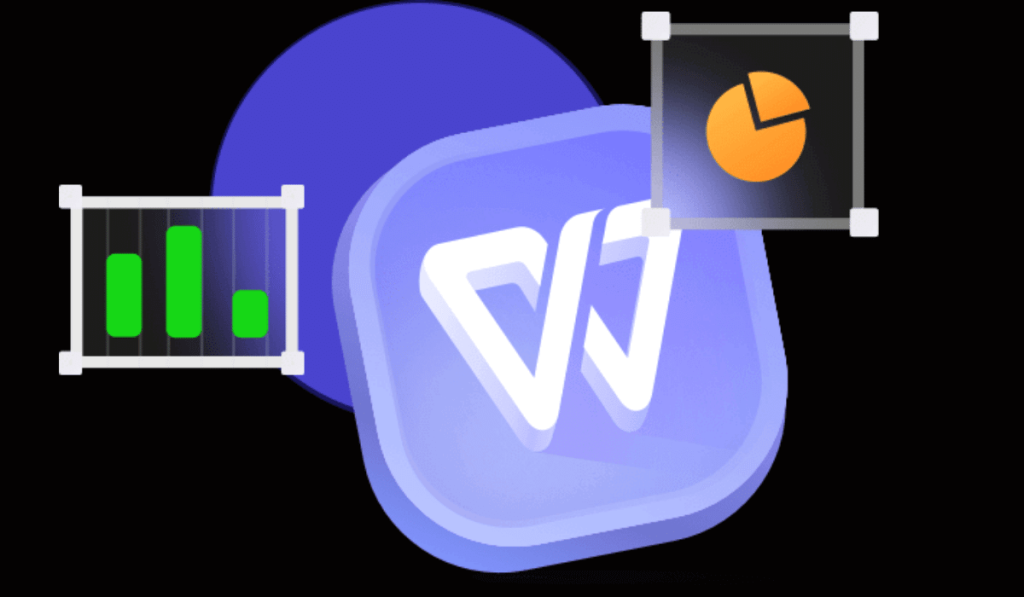
WPS表格公式和函式教學
基本公式與函式入門
- 公式輸入方法:在WPS表格中輸入公式始終以等號“=”開頭,然後跟上函式名或直接運算元(如A1+B2)。例如,
SUM(A1:A10)用於求A1到A10單元格的總和。 - 基本數學函式:最常用的函式包括SUM(求和)、AVERAGE(平均數)、MIN(最小值)、MAX(最大值)等。這些基本函式幫助進行快速的資料運算和分析。
- 相對與絕對引用:在學習公式和函式時,理解相對引用(如A1)與絕對引用(如$A$1)的區別非常重要。相對引用在複製公式時會變化,而絕對引用則固定不變,適用於需要固定引用某個單元格的情況。
WPS表格中的隱藏公式和技巧
- 使用IF函式進行條件判斷:IF函式可以進行邏輯判斷,格式為
IF(condition, value_if_true, value_if_false)。例如,IF(A1>10, "High", "Low")將判斷A1的值是否大於10,並相應顯示“High”或“Low”。 - 利用CONCATENATE進行字串操作:CONCATENATE函式可以合併兩個或多個字串。例如,
CONCATENATE(A1, " ", B1)將A1和B1的內容以空格連線起來,用於姓名或地址等資料的拼接。 - 陣列公式的高階應用:WPS支援使用陣列公式來處理資料集,這對於執行復雜的資料操作特別有用。例如,
{=SUM(IF(A1:A10>10, A1:A10, 0))}是一個陣列公式,用於求A1到A10中所有大於10的數的總和,必須使用Ctrl+Shift+Enter來輸入完成。
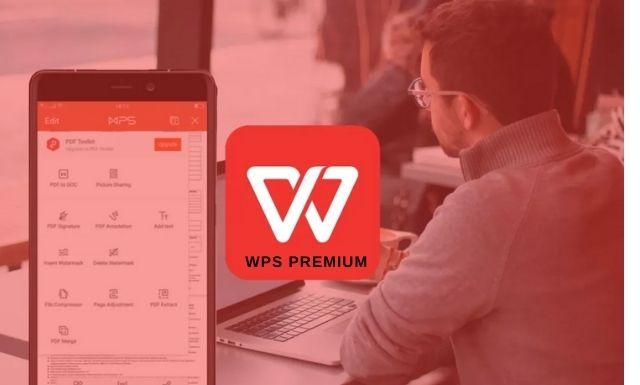
WPS表格中的資料管理和分析
資料排序和篩選技巧
- 快速排序:在WPS表格中,可以透過選擇需要排序的列,然後點選工具欄上的“排序”按鈕進行升序或降序排序。這是管理大量資料時快速整理資訊的有效方法。
- 使用篩選功能:篩選功能允許你根據指定條件檢視資料。選中表格的頂部行,點選“資料”選單中的“篩選”按鈕,然後可以在每一列的頂部選擇具體的篩選條件,如特定數值、文字或日期等。
- 自定義排序規則:除了基本的升序和降序排序,WPS表格還允許設定自定義排序規則。這可以透過“資料”選單下的“排序選項”來配置,支援根據多個列的值進行排序,非常適用於複雜資料集的排序需求。
使用資料透視表進行資料求和與分析
- 建立資料透視表:首先選擇包含你資料的整個表格,然後點選“插入”選單並選擇“資料透視表”。系統會詢問你資料透視表的放置位置,你可以選擇新工作表或當前工作表的特定位置。
- 配置資料透視表字段:在資料透視表建立後,你需要配置用於分析的欄位。拖動相應的列標題到行標籤、列標籤、值或過濾器區域。例如,將銷售額拖到值區域,並將時間和地區分別拖到行和列標籤區域,以分析不同時間和地區的銷售情況。
- 利用資料透視表求和和分析:在資料透視表中,你可以非常靈活地對資料進行求和、計算平均值、找到最大最小值等。更改欄位設定可以快速檢視不同資料彙總方式的影響,非常適合快速分析和比較大量資料。
上一篇:
WPS會員可以在幾臺電腦上登入使用?
